Photoshop簡單制作黑色破損邊緣邊框
時間:2024-02-03 20:15作者:下載吧人氣:36

效果圖(兩個都是效果圖哈)
這是一篇國外教程,教程寫的很詳細,基本不需要我們講解了!看看制作過程吧~
本教程主要講解了一種制作思路,大家不用僅僅按照這個效果制作,完全可以發揮自己的想想來制作更好看的~~~
1、首先我們新建一個畫布,大小540*540像素(隨便哈,主要根據你照片的大小來制作。)
我們新建一個圖層叫相片邊框。
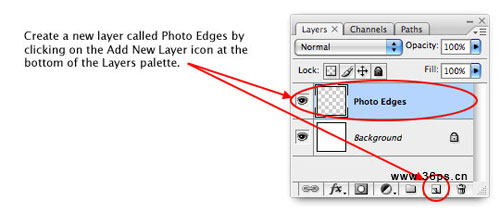
2.點擊圓角矩形工具,按住Shift畫一個圓角正方形,填充色為黑色,注意下圖中紅色圈圈標注的地方(填充像素、半徑為10像素)。
這里之所有畫正方形是因為后面的照片是正方形的,如果你的照片是長方形,你可以這里畫一個差不多的長方形。
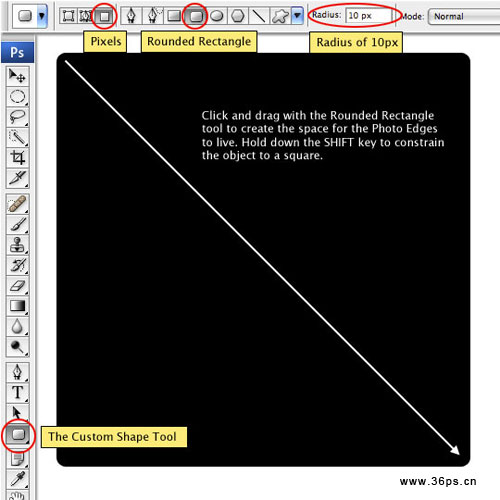
3.為這個黑色正方形添加圖層蒙板!
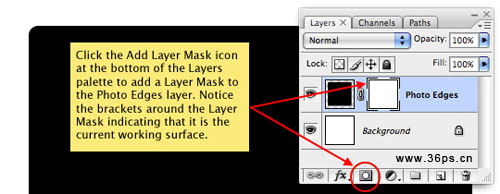
4.選擇一款畫筆,完全可以根據你的喜好來選擇合適的畫筆。你也可以在我們上面提供的下載文件里面下載我們現在用到的筆刷。
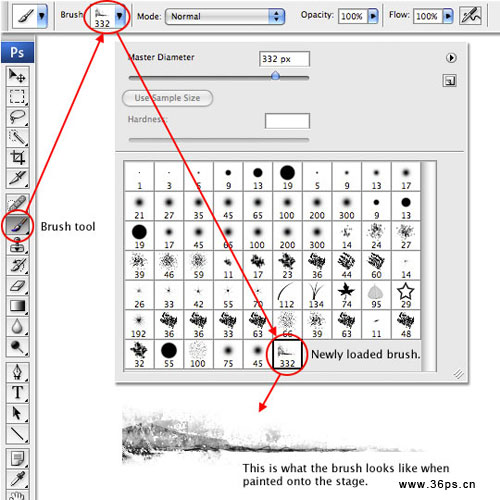
5.設置畫筆屬性,調節畫筆筆刷形狀,如下圖設置:
注意:角度這里先填寫為0度,下面還需要修改滴~~~
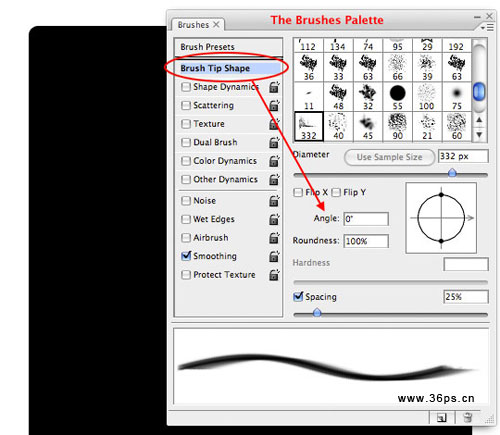
6.將前景色改為黑色,點擊我們在第3步添加的圖層蒙板,在圖層蒙板上畫上一筆。先在左下角來畫~~
注意:如果你不明白這步,請先了解圖層蒙板這個玩意~~~這里不解釋了哈~~~
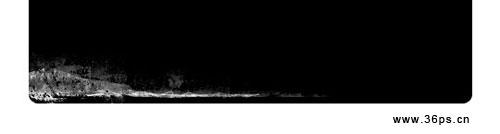
7.同樣的步驟在四個角落都給它畫上粗糙的效果,大家可以多畫幾次,反復來尋找邊框感覺~
你要問上角的那個邊怎么畫的? 還記得上面設置畫筆的時候有一個角的0度的選項嗎?當你需要畫其他邊的時候,把角度更改為90度,180度,-90度就可以咯!
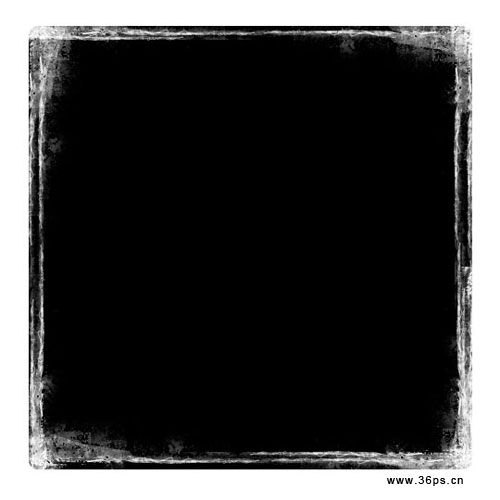
8.對相框的邊緣進行一些美化,你可以繼續使用這個畫筆,也可以用一些新的畫筆來擦除邊緣。
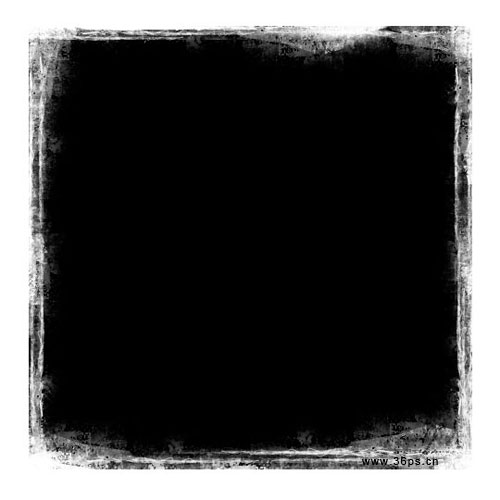
9.將照片拖入畫布。
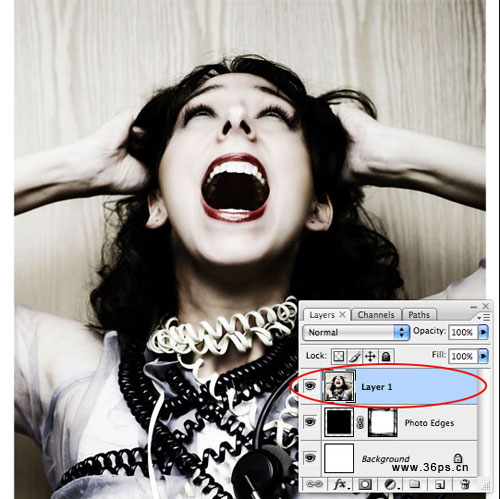
10.右鍵點擊照片圖層,選擇新建剪切蒙板。PS CS版本可以使用快捷鍵Ctrl+G來實現,CS2以上版本的快捷鍵應該是Ctrl+Alt+G!你看到什么效果了?
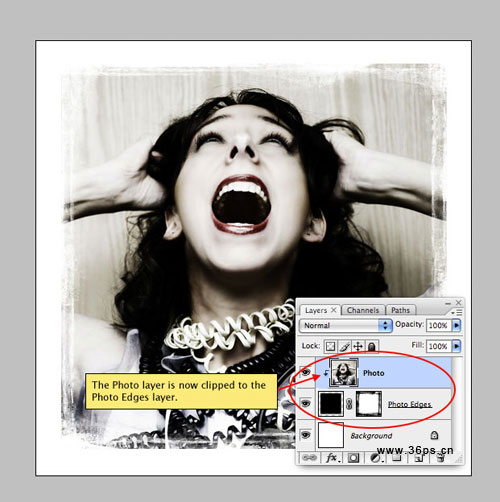
11.在頂部新建一個圖層,命名為黑色邊框。一樣執行新建剪切蒙板的操作。然后使用長方形選區工具選擇照片的中間部分(這里 還是畫正方形選區啦)。具體范圍根據你照片的大小來定(選區外面的部分可能被邊框給擋住哦~)

12.下面開始柔化邊緣。點擊選擇工具----修改----羽化,將上面選區羽化3個像素。然后反選這個選區(可以使用快捷鍵Ctrl+Alt+I)。為新選區填充黑色。效果就完成啦~~
注意:這里為什么要反選選區?大家可以思考一下哈!

13.你可以繼續使用其他畫筆來美化這個邊框。


網友評論